时间:2020-11-10 15:32:58 作者:chenyi 来源:系统之家 1. 扫描二维码随时看资讯 2. 请使用手机浏览器访问: https://m.xitongzhijia.net/xtjc/20201110/193110.html 手机查看 评论 反馈
PhotoShop软件逐渐成为我们办公学习的软件,但是我们在使用PhotoShop软件的时候总会遇到软件打不开或者一直闪退的现象,那么要怎么解决这个问题呢?下面小编就为大家带来Photoshop闪退打不开解决办法的想学习步骤。
操作步骤:

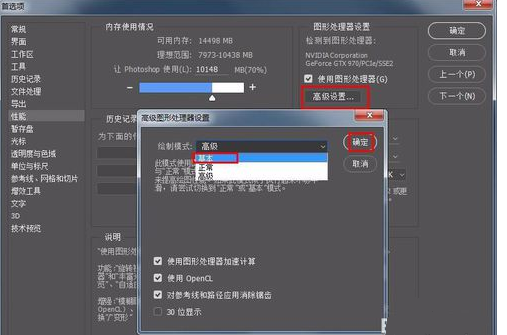
1、鼠标右击PS快捷方式—属性,勾选如图所示两个方块,对应选择自己系统;

2、打开PS—编辑—首选项—性能;
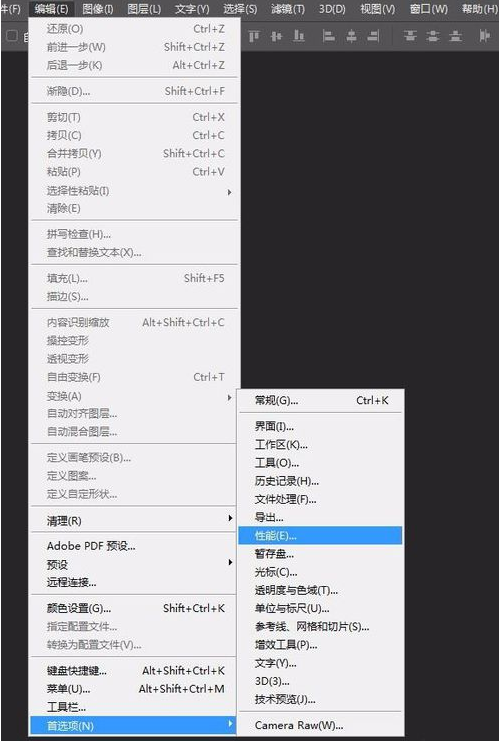
3、选择暂存盘,把盘全部勾选上;
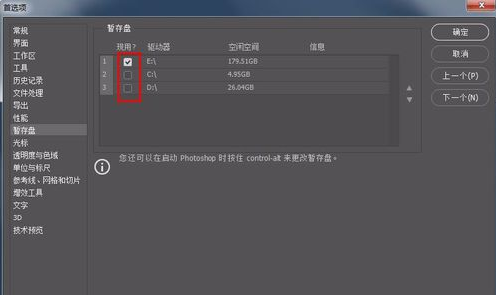
4、调整内存理想范围,勾选图形处理器;
5、点击高级设置—绘制模式—选择基本—点击确定。
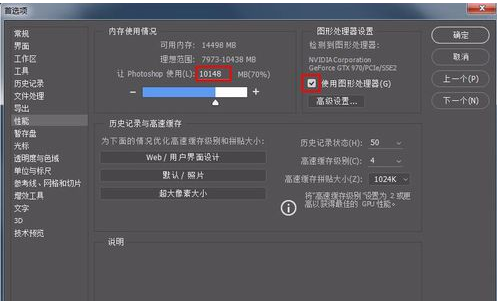
以上就是小编给大家带来的教程啦,希望对你有所帮助!
发表评论
共0条
评论就这些咯,让大家也知道你的独特见解
立即评论以上留言仅代表用户个人观点,不代表系统之家立场